Hyper-V ir Microsoft aparatūras virtualizācijas produkts. Tas ļauj jums izveidot un palaist datora programmatūras versiju, ko sauc par a virtuālā iekārta. Katra virtuālā mašīna darbojas kā pilnīgs dators, kurā darbojas operētājsistēma un programmas. Šajā amatā mēs parādīsim trīs iespējas atspējojiet Hyper-V operētājsistēmā Windows 10.
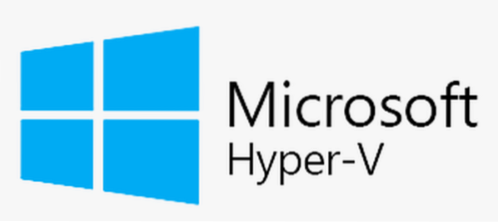
Hyper-V katru virtuālo mašīnu palaiž savā izolētajā telpā, kas nozīmē, ka vienā un tajā pašā aparatūrā vienlaikus varat palaist vairākas virtuālās mašīnas. Varat to darīt, lai izvairītos no tādām problēmām kā avārija, kas ietekmē citas slodzes, vai lai dažādiem cilvēkiem, grupām vai pakalpojumiem piešķirtu piekļuvi dažādām sistēmām.
Hyper-V var jums palīdzēt:
- Izveidojiet vai paplašiniet privātu mākoņu vidi. Nodrošiniet elastīgākus, pēc pieprasījuma IT pakalpojumus, pārejot uz koplietojamo resursu izmantošanu vai paplašinot tā izmantošanu, un pielāgojiet izmantošanu, mainoties pieprasījumam.
- Efektīvāk izmantojiet aparatūru. Konsolidējiet serverus un slodzes mazākos, jaudīgākos fiziskos datoros, lai patērētu mazāk enerģijas un fiziskās vietas.
- Uzlabojiet uzņēmējdarbības nepārtrauktību. Samaziniet darba slodžu plānoto un neplānoto dīkstāves ietekmi.
- Virtuālās darbvirsmas infrastruktūras (VDI) izveide vai paplašināšana. Centralizētas darbvirsmas stratēģijas izmantošana ar VDI var palīdzēt palielināt biznesa veiklību un datu drošību, kā arī vienkāršot normatīvo aktu ievērošanu un pārvaldīt darbvirsmas operētājsistēmas un lietojumprogrammas. Izvietojiet Hyper-V un attālās darbvirsmas virtualizācijas resursdatoru (RD virtualizācijas resursdatoru) tajā pašā serverī, lai lietotājiem būtu pieejami personīgi virtuālie galddatori vai virtuālo darbvirsmu kopas.
- Padarīt attīstību un testēšanu efektīvāku. Atveidojiet dažādas skaitļošanas vides, nepērkot vai uzturot visu nepieciešamo aparatūru, ja izmantojat tikai fiziskās sistēmas.
Atspējojiet Hyper-V operētājsistēmā Windows 10
Varat atspējot Hyper-V operētājsistēmā Windows 10 trīs ātros un vienkāršos veidos. Mēs izpētīsim šo tēmu saskaņā ar metodēm, kas izklāstītas tālāk šajā sadaļā:
- Izmantojot vadības paneli
- Izmantojot PowerShell
- Izmantojot reģistra redaktoru
Apskatīsim pakāpeniskā procesa aprakstu attiecībā uz katru no metodēm.
1] Atspējojiet Hyper-V, izmantojot vadības paneli
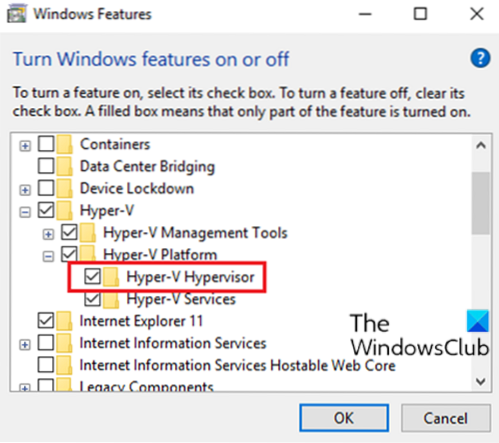
Lai atspējotu Hyper-V, izmantojot vadības paneli, rīkojieties šādi:
- Nospiediet Windows taustiņš + R lai izsauktu dialoglodziņu Palaist.
- Dialoglodziņā Palaist ierakstiet
appwiz.cplun nospiediet taustiņu Enter, lai atvērtu Programmas un iespējas sīklietotne. - Logā kreisajā pusē noklikšķiniet uz Ieslēdziet vai izslēdziet Windows funkcijas saite.
- Pagaidiet, līdz sīklietotne aizpilda.
- Pēc tam paplašiniet Hyper-V, paplašināties Hyper-V platforma,
- Notīriet Hyper-V hipervizors izvēles rūtiņu vai arī varat vienkārši noņemt atzīmi no vecākas Hyper-V mapes.
Tagad jūs varat iziet no vadības paneļa.
2] Atspējojiet Hyper-V, izmantojot PowerShell

Lai atspējotu Hyper-V, izmantojot PowerShell, rīkojieties šādi:
- Nospiediet Windows taustiņš + X lai atvērtu izvēlni Enerģijas lietotājs.
- Krāns A uz tastatūras, lai palaistu PowerShell administratora / paaugstinātā režīmā.
- PowerShell konsolē ierakstiet vai nokopējiet un ielīmējiet zemāk esošo komandu un nospiediet Enter:
Atspējot WindowsOptionalFeature -Online -FeatureName Microsoft-Hyper-V-Hypervisor
Padoms: Ja BIOS / UEFI ir iespējots aparatūras virtualizācijas atbalsts, varat palaist to pašu komandu, lai ātri iespējotu Hyper-V; vienkārši nomainiet Atspējot ar Iespējot komandā.
- Process var aizņemt kādu laiku. Kad komanda ir izpildīta, varat iziet no PowerShell.
3] Atspējojiet Hyper-V, izmantojot reģistra redaktoru
Tā kā šī ir reģistra darbība, ieteicams dublēt reģistru vai izveidot sistēmas atjaunošanas punktu kā nepieciešamos piesardzības pasākumus.
Lai atspējotu Hyper-V, izmantojot reģistra redaktoru sistēmā Windows 10, rīkojieties šādi:
- Nospiediet Windows taustiņš + R lai izsauktu dialoglodziņu Palaist.
- Dialoglodziņā Palaist ierakstiet
bloknotsun nospiediet taustiņu Enter, lai atvērtu Notepad. - Nokopējiet un ielīmējiet zemāk esošo kodu teksta redaktorā.
Windows reģistra redaktora 5. versija.00 [HKEY_LOCAL_MACHINE \ SYSTEM \ CurrentControlSet \ Control \ DeviceGuard] "RequireMicrosoftSignedBootChain" = DWORD: 00000000 [HKEY_LOCAL_MACHINE \ SYSTEM \ CurrentControlSet \ Control \ DeviceGuard \ scenāriji] [HKEY_LOCAL_MACHINE \ SYSTEM \ CurrentControlSet \ Control \ DeviceGuard \ scenāriji \ HypervisorEnforcedCodeIntegrity] "WasEnabledBy" = dword: 00000000 "Iespējots" = dword: 00000000
- Tagad noklikšķiniet uz Fails izvēlnē un atlasiet Saglabāt kā pogu.
- Izvēlieties vietu (vēlams darbvirsmu), kur vēlaties saglabāt failu.
- Ievadiet vārdu ar .reģ pagarinājums (piemēram; Atspējot_HyperV.reģ).
- Izvēlieties Visi faili no Saglabāt kā veidu izvēlnes saraksts.
- Veiciet dubultklikšķi uz saglabātā .reg fails, lai to apvienotu.
- Ja tiek prasīts, noklikšķiniet uz Palaist> Jā (UAC)> Jā> labi apstiprināt apvienošanos.
- Tagad varat izdzēst .reg fails, ja vēlaties.
Tas ir trīs veidos, kā atspējot Hyper-V operētājsistēmā Windows 10!

 Phenquestions
Phenquestions


